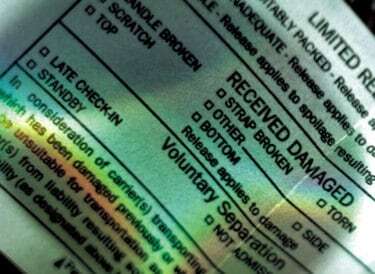
Word 2010 पारंपरिक मुद्रित रूपों का विकल्प प्रदान करता है
स्थिर पाठ्य दस्तावेज़ों को लिखने और संपादित करने के अलावा, Microsoft Word 2010 उपयोगकर्ताओं के साथ बातचीत करने और इलेक्ट्रॉनिक रूप से पूर्ण करने के लिए रिक्त-में-रिक्त कार्यक्षमता के साथ प्रपत्र बना सकता है। यह कई उपयोगकर्ताओं को कई प्रतियों को प्रिंट किए बिना पूर्व-निर्मित प्रपत्रों को पूरा करने की अनुमति देता है। Word कई अलग-अलग प्रकार के भरने योग्य रिक्त स्थान बना सकता है, जिसमें चेक बॉक्स, ड्रॉप-डाउन मेनू और कस्टम प्रविष्टि बॉक्स शामिल हैं। प्रपत्र Microsoft Word के संगत संस्करण चलाने वाले किसी भी सिस्टम पर काम करेंगे।
चरण 1
Microsoft Word 2010 खोलें और डेवलपर टैब को सक्रिय करें। इस टैब में भरने योग्य प्रपत्र बनाने के लिए आवश्यक सभी कार्य हैं, और डिफ़ॉल्ट रूप से छिपा हुआ है। टैब को सक्रिय करने के लिए, फ़ाइल मेनू से "विकल्प" चुनें और "कस्टमाइज़ रिबन" पर क्लिक करें। मुख्य टैब अनुभाग में "डेवलपर" बॉक्स को चेक करें और फिर "ओके" पर क्लिक करें।
दिन का वीडियो
चरण 2
दस्तावेज़ में डालने के लिए जगह छोड़कर, भरने योग्य तत्वों के बिना फॉर्म को टाइप या आयात करें जैसा आप चाहते हैं। आप फ़ॉर्म की सामग्री को व्यवस्थित करने के लिए "सम्मिलित करें" मेनू से एक तालिका का उपयोग करना चाह सकते हैं, रिक्त कक्षों को भरने योग्य तत्वों के लिए उपयोग करने के लिए छोड़ सकते हैं। कर्सर को उस स्थान पर रखने के लिए क्लिक करें जहाँ आप पहला तत्व सम्मिलित करना चाहते हैं।
चरण 3
इसकी सामग्री प्रदर्शित करने के लिए "डेवलपर" टैब पर क्लिक करें। रिक्त प्रपत्रों और अन्य कस्टम तत्वों को भरने के लिए उपयोग किए जाने वाले बटन सभी इस टैब के "नियंत्रण" अनुभाग में स्थित हैं। "डिज़ाइन मोड" बटन पर क्लिक करें।
चरण 4
रिच टेक्स्ट फ़ील्ड या प्लेन-टेक्स्ट फ़ील्ड बटन पर क्लिक करके रिक्त स्थान डालें जिसे उपयोगकर्ता कस्टम टेक्स्ट से भर सकते हैं। बटनों को क्रमशः बोल्ड और सादे-पाठ "आ" प्रतीक के साथ लेबल किया गया है।
चरण 5
एक चेक बॉक्स सम्मिलित करने के लिए चेक बॉक्स प्रतीक पर क्लिक करें जिसे उपयोगकर्ता अपनी इच्छानुसार चुन सकता है और अचयनित कर सकता है। एकाधिक, गैर-अनन्य वस्तुओं के बीच चयन की अनुमति देने के लिए इस आइटम का उपयोग करें।
चरण 6
कई विकल्पों के साथ क्लिक करने योग्य मेनू डालने के लिए ड्रॉप डाउन मेनू प्रतीक पर क्लिक करें, फॉर्म को पूर्व-निर्धारित मानों के सेट में से एक तक सीमित कर दें।
चरण 7
दिनांक प्रविष्टि बॉक्स में प्रवेश करने के लिए कैलेंडर प्रतीक पर क्लिक करें। इस रिक्त में दर्ज किए गए मान स्वचालित रूप से एक निर्दिष्ट दिनांक प्रारूप के अनुरूप होंगे।
चरण 8
किसी रखे गए प्रपत्र आइटम पर क्लिक करें और फिर उसकी विशेषताओं को बदलने के लिए "गुण" बटन पर क्लिक करें। रिक्त आइटम को डिफ़ॉल्ट नाम देने के लिए इस विंडो का उपयोग करें, ड्रॉप डाउन मेनू की सूची में आइटम जोड़ें, दिनांक आइटम के लिए एक प्रारूप निर्दिष्ट करें या अन्य मूल फॉर्म गुणों को बदलें।
टिप
हो सकता है कि आप दस्तावेज़ को भरते समय उपयोगकर्ताओं को फ़ॉर्म के मूल तत्वों के साथ छेड़छाड़ करने से रोकने के लिए उसे सुरक्षित रखना चाहें। किसी व्यक्तिगत प्रपत्र आइटम की सुरक्षा के लिए, आइटम की गुण विंडो से "सामग्री नियंत्रण हटाया नहीं जा सकता" बॉक्स को चेक करें। संपूर्ण दस्तावेज़ के लिए अनुमतियों को नियंत्रित करने के लिए, डेवलपर टैब में "दस्तावेज़ सुरक्षित करें" बटन पर क्लिक करें और "स्वरूपण और संपादन प्रतिबंधित करें" चुनें।


